Aprovechando que el OnePlus 5 acaba de ser lanzado al mercado y que la mayoría de personas ya están recibiendo el móvil que han comprado, vamos a repasar cuáles son los mejores consejos y trucos para el OnePlus 5, que lleva Android 7.1 y su capa de personalización OxygenOS nos da bastante posibilidades a la hora utilizar el móvil.
OnePlus en el año 2015 tuvo un fallo bastante grande con su OnePlus 2, y fue el tema del software. Su primera versión de OxygenOS estaba muy verde y no le permitía al usuario de gozar de la experiencia de un gama alta. A día de hoy, este problema se ha solventado y podemos ver su software es uno de los mejores del mercado. Hoy os vamos a enseñar los mejores trucos para que puedas exprimir al máximo tu nuevo móvil de OnePlus.
Los mejores trucos para el OnePlus 5
Sácale el provecho a Shelf, y si no, desactívalo
Shelf es un asistente que tiene OnePlus a la izquierda del escritorio. Si lo tenemos que comparar con algo sería con Google Now. Nos muestra los contactos, nuestras alarmas, información sobre la batería y demás. Este escritorio es muy personalizable y nos permitirá disfrutar más aún de nuestro dispositivo ordenando qué widgets queremos ver en pantalla y qué información queremos ver. En caso de que no te guste, tienes que hacer una pulsación larga en el escritorio, seleccionar Ajustes, y desactivar Shelf.
Personaliza el Slider
En el lateral izquierdo del móvil, nos encontramos que tiene un pequeño Slider que nos permite poner diferentes modos de sonido. Si lo queremos personalizar y poner a nuestro modo, tenemos que ir a Ajustes > Alert Slider, y configurarlo a nuestro modo.
Personaliza los botones cómo quieras
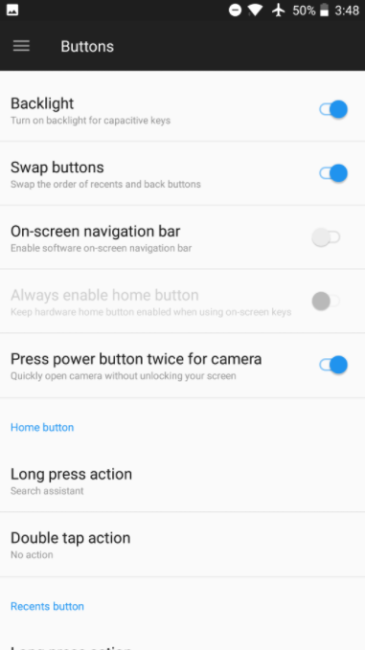 OnePlus tiene la opción de poder poner los botones en pantalla y de intercambiarlos de sitio. Esta función nos permite personalizarlos a la manera que más nos guste, y no muchos fabricantes nos dan esta opción. Para hacerlo, tenemos que ir a Ajustes >Botones, y activar la opción de cambiar botones o de ponerlos en pantalla, al igual de hacer que no brillen.
OnePlus tiene la opción de poder poner los botones en pantalla y de intercambiarlos de sitio. Esta función nos permite personalizarlos a la manera que más nos guste, y no muchos fabricantes nos dan esta opción. Para hacerlo, tenemos que ir a Ajustes >Botones, y activar la opción de cambiar botones o de ponerlos en pantalla, al igual de hacer que no brillen.
Personaliza la barra de estado y pon el doble toque para despertar
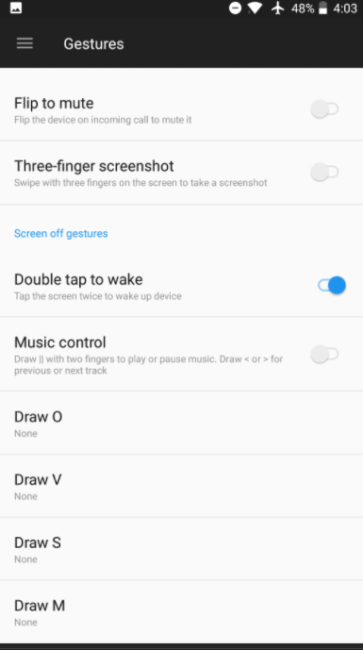
Yendo a Ajustes, Barra de estado, podemos configurar qué queremos ver y qué cosas no queremos ver, como poder ver el estado de la batería, la cobertura, el tiempo y demás detalles. Para poner el doble toque, solo hace falta ir a Ajustes, Gestos y activamos la opción que pone «Doble toque para despertar».
Haz una captura de pantalla extendida
Esta opción nos la daban ya capas de personalización como Samsung o Huawei, pero ahora OnePlus también nos lo da. Para ello, tenemos que tomar una captura de pantalla con el botón de apagado y de bajar volumen, y seleccionamos la opción de Expandir. El móvil automáticamente hará scroll para hacer una captura de pantalla.
Usa el modo noche
Este modo nos permitirá ahorrar batería ya que al ser una pantalla SuperAMOLED, los píxeles negros se apagan. Para poner este modo noche tenemos que ir a Ajustes, Pantalla, y activar el modo noche.
Modo gaming para no molestar
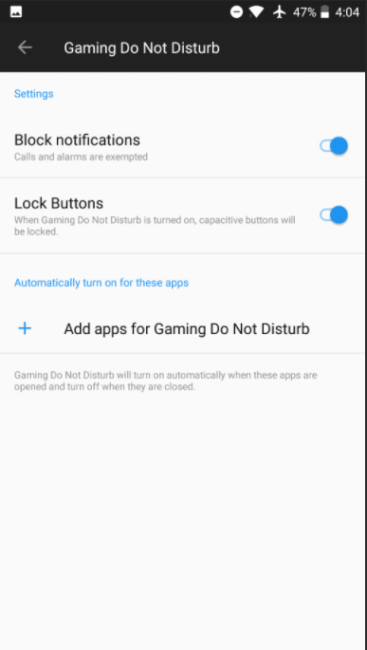
Para activar este modo y que no nos moleste mientras estamos jugando – también puedes personalizar qué juegos quieres que no te molesten y cuáles no-, tendremos que ir a Ajustes, Avanzado y al apartado de Juegos o Gaming. De esta forma podremos tener una experiencia parecida a Samsung con los juegos y las notificaciones.

